WordPress Kullanıcısına Profil Resmi Nasıl Eklenir (3 Kolay Yol)
Yayınlanan: 2022-03-14Bir WordPress kullanıcısına nasıl profil resmi ekleyeceğinizi merak ediyor musunuz? WordPress sitenizdeki kullanıcı profillerine bir avatar eklemek ister misiniz? Cevabınız evet ise doğru yerdesiniz.
Bir web sitesine göz attığınızda, adlarının yanında profil resimleri olan kullanıcılarla karşılaşırsınız. Bunlara avatar da denir.
Bu tür profil resimlerinin veya avatarların kullanıcınızın profilinde de görünmesi için, WordPress kullanıcısına nasıl profil resmi ekleyeceğinizi öğrenmeniz gerekir. Bu yazıda, WordPress'te profil resminin nasıl değiştirileceği ve kullanıcı profiline nasıl resim yükleneceği hakkında her şeyden bahsettik.
Buna girmeden önce, neden bir WordPress kullanıcısına profil resmi eklemeniz gerektiğinden bahsedelim.
Bir WordPress Kullanıcısına Profil Resmi Ekleme Nedenleri
Metinsel bilgi yerine görsel temsilden bilgi alma ve bağlantı kurma olasılığımız daha yüksektir. Aynı şey WordPress web siteleri için de geçerli. İçeriğin görsellerinin yanı sıra kullanıcının profil resmi de izleyiciyi oldukça etkiliyor.
Sitenizdeki kullanıcılara bir profil resmi eklediğinizde, kitleniz içeriğinizle etkileşim kurarken birbirleriyle bağlantı kurmaya daha istekli hisseder. Instagram ve Facebook gibi sosyal ağ platformları, insanların nasıl böyle harika bir bağlantı kurduklarının örnekleridir.
Neyse ki, WordPress ayrıca sitenizin kullanıcılarına bir profil resmi eklemenize izin verir. Ayrıca, WordPress'teki yazar ve kullanıcı profili, yazarın ve kullanıcıların gerçek içerik yaratıcıları veya tüketicileri olduğunu gösterdiği için izleyiciye güvenilirlik sağlar.
Ancak, WordPress'te bir kullanıcı profiline avatar eklemek zorunlu değildir. Ancak avatar eklediğinizde sitenizin görünümünü geliştirirler.
Bu nedenle, profil resmi WordPress sitenize büyük fayda sağlar ve bunları kullanmak daha iyidir.
Bunu söyledikten sonra, WordPress'te bir kullanıcı profiline avatar eklemenin üç kolay yolu vardır. Bunları aşağıda ayrıntılı olarak inceleyelim.
WordPress Kullanıcısına Profil Resmi Nasıl Eklenir? (3 Kolay Yol)
1) Varsayılan WordPress Gravatarını Kullanma
Gravatar (Globally Recognized Avatar), görüntüleri çeşitli web sitelerinde avatar olarak kullanabilmeniz için tek bir yere yüklemek için bir platformdur.
Size kolaylık sağlamak için WordPress, kullanıcının Gravatar'ını sitenize profil resmi olarak eklemesine izin vermek için Gravatar'ı sistemine entegre etti.
Gravatar'ın profil resmini WordPress'te kullanmak için önce gravatar.com'u ziyaret etmeniz ve WordPress hesabınızı kullanarak oturum açmanız veya yeni bir hesap oluşturmak için Gravatar'ınızı Oluştur'a tıklamanız gerekir .

Gravatar panosundan, resmi profil resmi olarak kullanacağınız e-posta adresini seçebilirsiniz.
Bir hesap oluşturduktan sonra, resmi yükleyebilir ve resmi düzenleme ve Gravatar'ın rehberliğinde resim derecelendirmesi sağlama gibi adımlardan geçebilirsiniz.
Gönderinize veya web üzerinde Gravatar'ı destekleyen herhangi bir gönderiye yorum yaptığınızda, yorumların veya web sitesinde gerçekleştirdiğiniz diğer etkinliklerin yanında aynı resim veya avatar görünür. Ancak Gravatar ile ilişkili aynı e-posta adresini kullanmanız gerekir.
Gravatar'ın yanı sıra web sitenizin yöneticisi olarak kullanıcılarınız için avatar seçeneklerini de yapılandırabilirsiniz. Basitçe WordPress sitenizin Kontrol Panelinde oturum açın ve Ayarlar >> Tartışma'ya gidin.
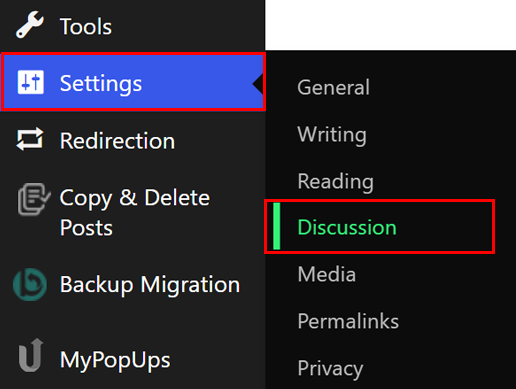
Avatar bölümüne ulaşana kadar aşağı kaydırın.
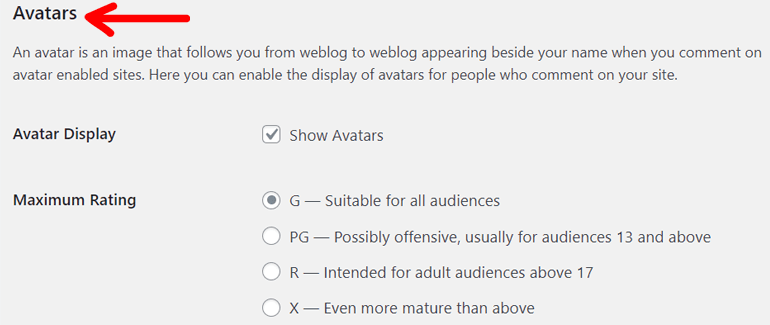
Varsayılan Avatar bölümü, yorum bölümüne kullanıcı yorum yaptığında görüntülemek istediğiniz görseli seçmenize olanak tanır.
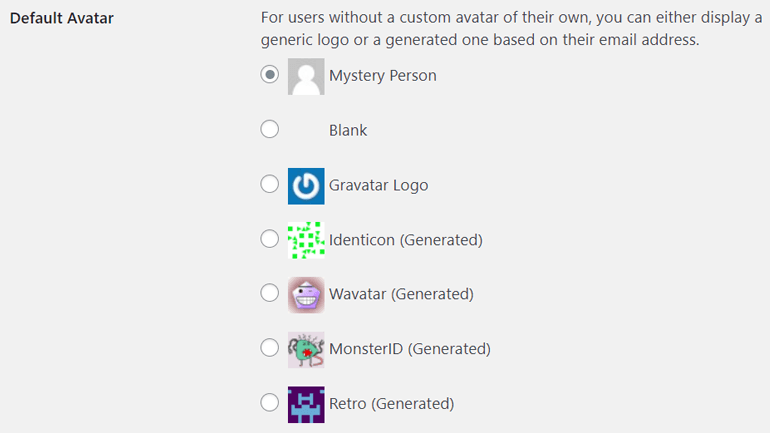
Varsayılan Avatar , Gravatar hesabı olmayanlar içindir; profil resmi olarak kullanıcı için genel bir logo görüntüler. Resimde gösterildiği gibi, Gizemli Kişi profil resmi olarak kişinin ana hatlarını gösterir, Boş seçeneği profili boş bırakır ve Gravatar Logosu profil resmi olarak logosunu gösterir.
Bunun yanı sıra, etiketlerinin sonunda (Oluşturuldu) bulunan simgeler, bir Gravatar hesabı oluşturmanıza gerek kalmadan size otomatik olarak oluşturulan görüntüyü sağlar. Yorumcunun e-postasını alır ve otomatik olarak oluşturulan resme bağlantı verir. Bu nedenle, aynı kullanıcılar sitenize yorum yaptığında, adlarının yanında aynı benzersiz profil resmine sahip olacaklardır.
Ancak her kullanıcı, WordPress'te bir kullanıcı profiline avatar eklemek için Gravatar'ı kullanmayı sevmez. Süreç uzun olduğu için alternatifler aramaları muhtemeldir.
Bu nedenle, aynı web sitesinden WordPress'teki kullanıcı profiline resim yükleme eklemek için kullanabileceğiniz iki yol daha vardır. Her ikisini de aşağıda inceleyelim.
2) Ön Uç Kayıt Formlarından Profil Resimlerini Yükleyin
Kullanıcılar, ön uç kayıt formlarını kullanarak WordPress'teki kullanıcı profillerine kolayca avatar ekleyebilir. Basitçe, kayıt formuna profil yükleme alanını ekleyin ve kullanıcılar, kullanıcı profillerine bir avatar ekleyebilir. Ve gerçekte nasıl çalıştığını göstermek için en iyi eklentiyi seçtik – Kullanıcı Kaydı.
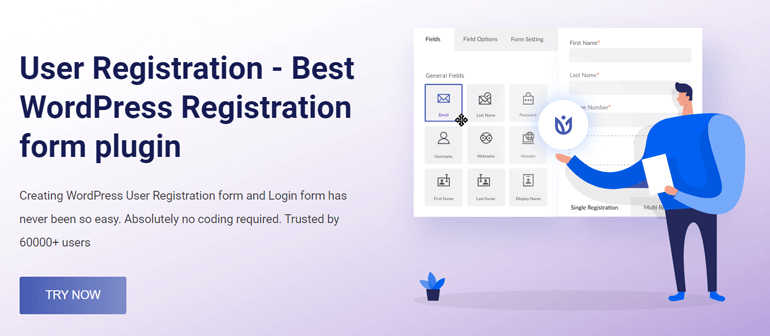
Kullanıcı Kaydı , WordPress kayıt formu eklentileri söz konusu olduğunda en iyi seçimdir. Kullanıcı dostudur ve kullanıcı kayıt formlarının oluşturulmasını çok kolaylaştırır. Üstelik herhangi bir kodlama bilgisine bile ihtiyacınız olmayacak.
Aynı zamanda, bu eklenti ile oluşturduğunuz özel kayıt formu aracılığıyla bir kullanıcının kullanıcı profiline bir avatar eklemesine izin verebilirsiniz.
Aşağıda belirtilen adımları uyguladıktan sonra, bir WordPress kullanıcısına zahmetsizce profil resmi eklemeyi öğreneceksiniz.
ben. Kullanıcı Kaydı Pro ve Gelişmiş Alanlar Eklentisini Kurun
Her şeyden önce, Kullanıcı Kaydının premium sürümünü satın almalısınız. Kullanıcıların kullanıcı profiline avatar eklemesine izin vermek üzere WordPress'te Kullanıcı Kaydı'nı kullanmak için Gelişmiş Alanlar eklentisine de ihtiyacınız olacak. Bunun nedeni, bu eklentinin ücretsiz sürümde bulunmayan Profil Resmi form alanıyla birlikte gelmesidir.
Bu nedenle, Kullanıcı Kaydı primi için üç plan arasında: kişisel, artı ve profesyonel, bunlardan herhangi birini kullanabilirsiniz. Fiyatı yıllık 69 dolardan başlıyor.
wpeverest.com adresini ziyaret edip bir hesap oluşturarak işlemi tamamlayın. Ardından, aynı hesapla oturum açın ve Gösterge Tablosu >> İndirilenler bölümüne gidin.
Şimdi, Kullanıcı Kaydı Pro dosyasını ve Kullanıcı Kaydı – Gelişmiş Alanlar dosyasını indirin.
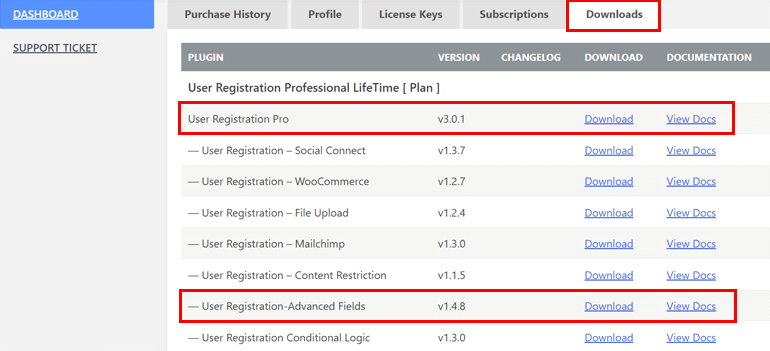
Artık WordPress sitenizdeki kullanıcı profiline resim yüklemek için ihtiyacınız olan her şeye sahipsiniz.
Ardından, WordPress Kontrol Panelinize giriş yapın. Buradan Eklentiler >> Yeni Ekle'ye tıklayın.
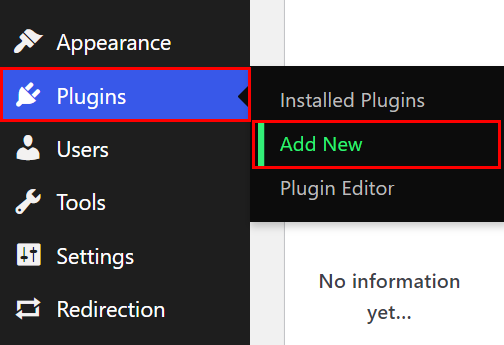
Şimdi sizi eklentilerin olduğu yeni sayfaya götürecek. En üstteki Eklenti Yükle'ye tıklayın ve indirdiğiniz Kullanıcı Kaydı Pro dosyasını seçin. Eklentiyi de kurun ve etkinleştirin .
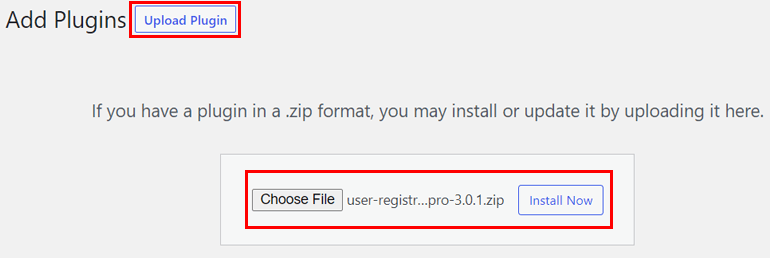
Eklentiyi etkinleştirdikten sonra aşağıdaki gibi bir kurulum mesajı göreceksiniz.

Kullanıcı Kayıt Sayfalarını Yükle düğmesine tıklayın. Böylece sitenizin sayfaları ile birlikte artık Kullanıcı Kaydı (Pro) var.
Şimdi Kullanıcı Kaydı (Pro) eklentisi için lisans anahtarını girmeniz gerekecek. Eklentinin lisans anahtarı, Lisans Anahtarları sekmesi altındaki Kullanıcı Kaydı panosunda bulunur. Eklentinin etkinleştirilmesinden sonra lisans anahtarını kopyalayın ve Kullanıcı Kaydı (Pro) altındaki alana girin.
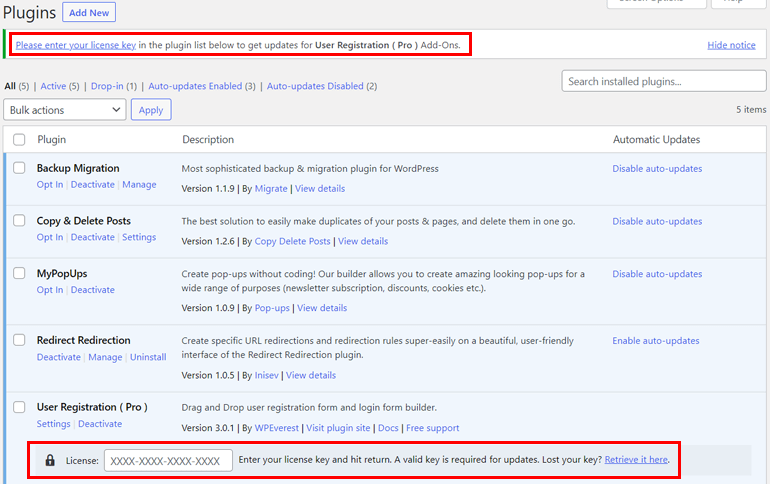
Aynı zamanda, Kullanıcı Kaydı Gelişmiş Alanlarını aynı şekilde kurun ve etkinleştirin.
Bu nedenle, WordPress sitenizde artık iki eklenti kuruludur:
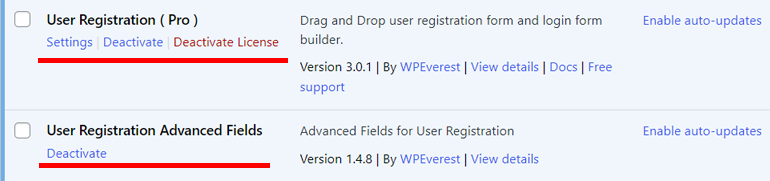
ii. Profil Resmi Alanı ile Yeni Kayıt Formu Oluşturun
Bundan sonra, formu oluşturmaya geçelim. Bu nedenle, önce Kullanıcı Kaydı >> Yeni Ekle'ye gidin.
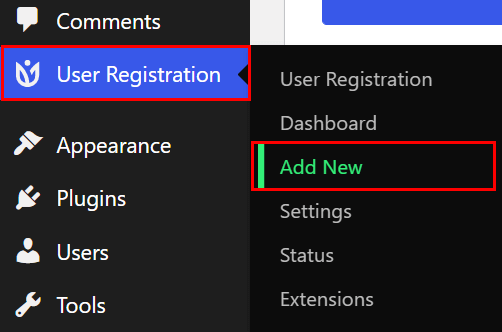
Buna benzeyen Kullanıcı Kaydı arayüzünü göreceksiniz.
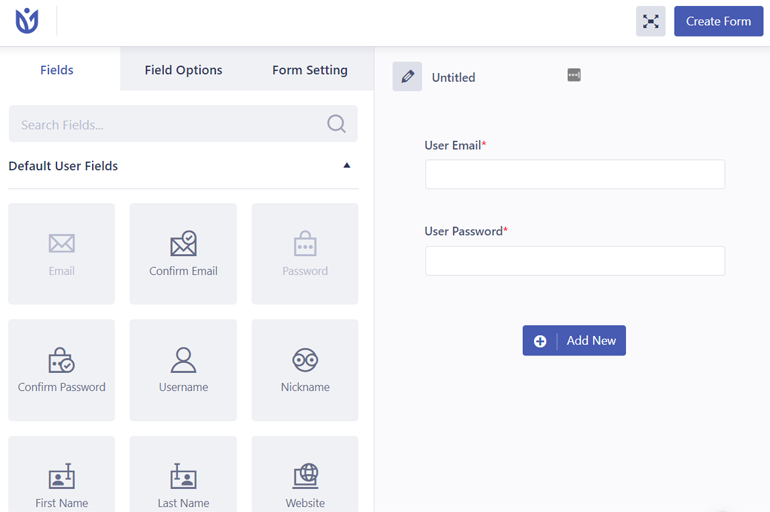
Sağ taraftaki Yeni Ekle düğmesine tıklayın ve gerekli alanı sürükle ve bırak yöntemiyle ekleyin.
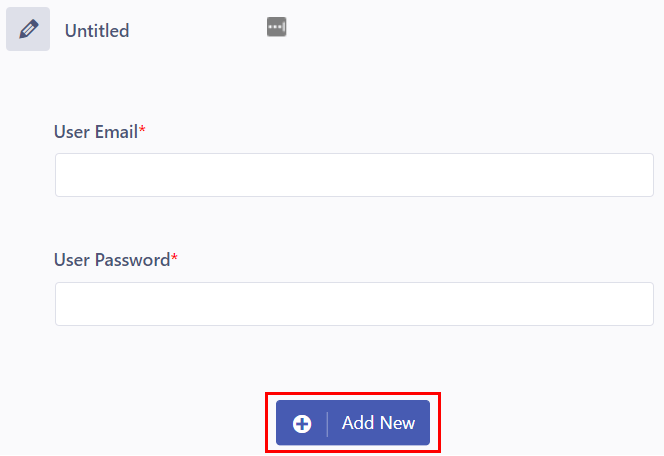
Ardından, kullanıcı kayıt formunuza profil yükleme alanını eklemek için Gelişmiş Alanlar'ı bulana kadar Alanlar'ın altına gidin.

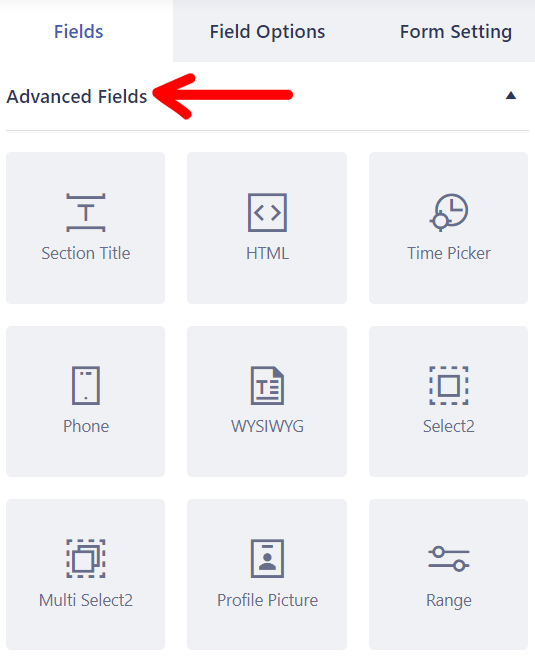
Buradan Profil Resmi alanını formunuza sürükleyip bırakın.
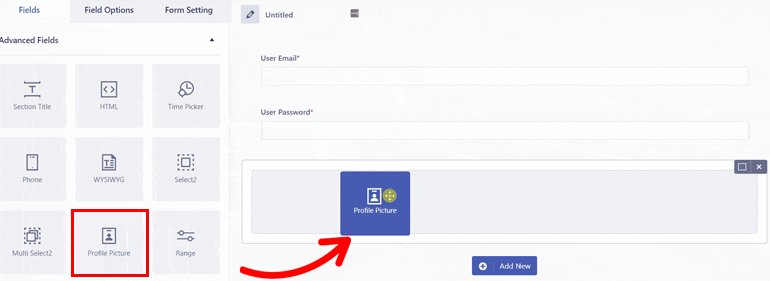
Gerekli tüm alanları ekledikten sonra forma bir ad verin ve Form Oluştur'a tıklayın.
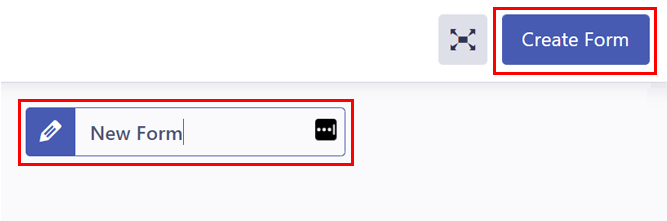
Ayrıca, Profil Resmi alanı seçeneklerini Alan Seçenekleri aracılığıyla özelleştirebilirsiniz. Alan Seçeneklerinde Genel ve Gelişmiş Ayarlar bulunur.
Genel Ayarlar'dan etiketi düzenleyebilir ve formun alanlarına bir açıklama ekleyebilirsiniz. Ayrıca etiketi gizleme seçeneğine de sahiptir.
Öte yandan, Gelişmiş Ayarlar , alanlar için özel sınıflar eklemenize izin verir. Ayrıca geçerli dosya türlerini ve görüntü için maksimum boyutu da ayarlayabilirsiniz. Gelişmiş Ayarlar'dan .
Bunun için formunuzun Profil Resmi alanına tıklayın; alan seçenekleri size mevcut seçenekleri hemen gösterir. Geçerli Dosya Türlerini ve İzin Verilen Maksimum Dosya Boyutunu bulmak için aşağı kaydırın. Şimdi, onları tercihinize göre ayarlayın.
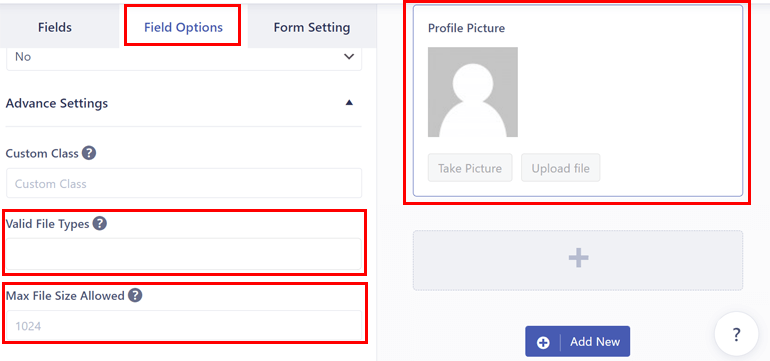
Benzer şekilde, Profil Resminin yanı sıra diğer tüm alanlar için Genel ve Gelişmiş Ayarları özelleştirebilirsiniz.
Bunun yanı sıra, diğer ayarlar için Kullanıcı Kaydı altındaki Ayarlar'a gidebilirsiniz.
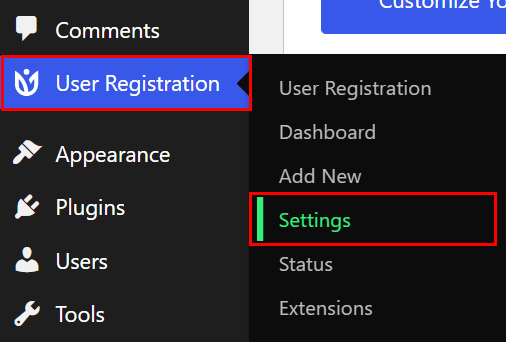
Örneğin, belirtilen kullanıcılara kontrol paneli erişimini engelleyebilir, kullanıcı oturum açma seçeneğini seçebilir, izin verilen etki alanlarını ekleyebilir vb. Ayrıca, düzenleme profilinde Ajax gönderimini etkinleştirdiğinizden emin olun. Bitirdikten sonra, yaptığınız değişiklikleri kaydetmeyi unutmayın.
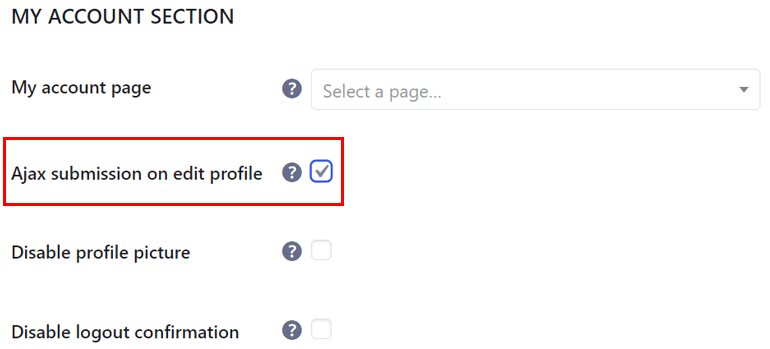
iii. Kayıt Formunu WordPress Web Sitenize Yerleştirin
Profil resmi alanıyla birlikte kullanıcı kayıt formunu gönderinize veya sayfanıza eklemek için istediğiniz sayfa veya gönderi. Blok düzenleyiciye gidin ve formu eklemek için [+] tuşuna basın.
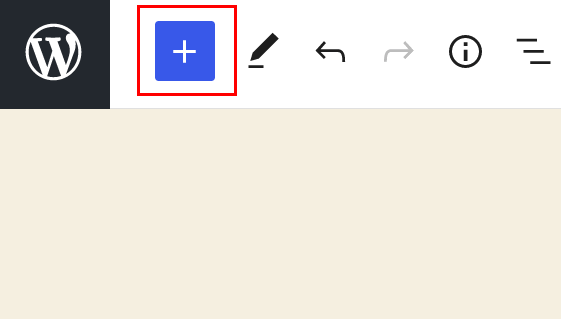
Arama çubuğundan Kullanıcı Kaydı bloğunu arayın.
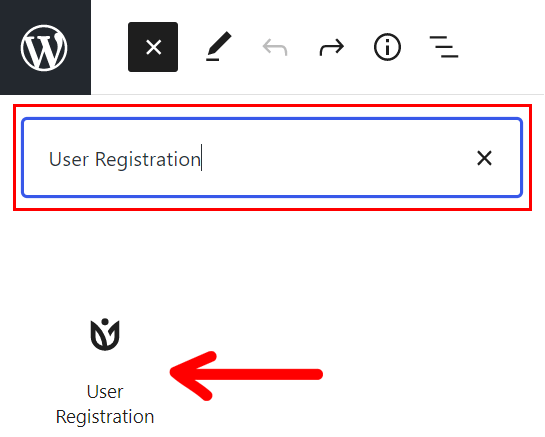
Bir kez seçtiğinizde yayınınızda bloğun göründüğünü göreceksiniz. Buradan, açılır düğmeyi kullanarak az önce oluşturduğunuz formu seçin.
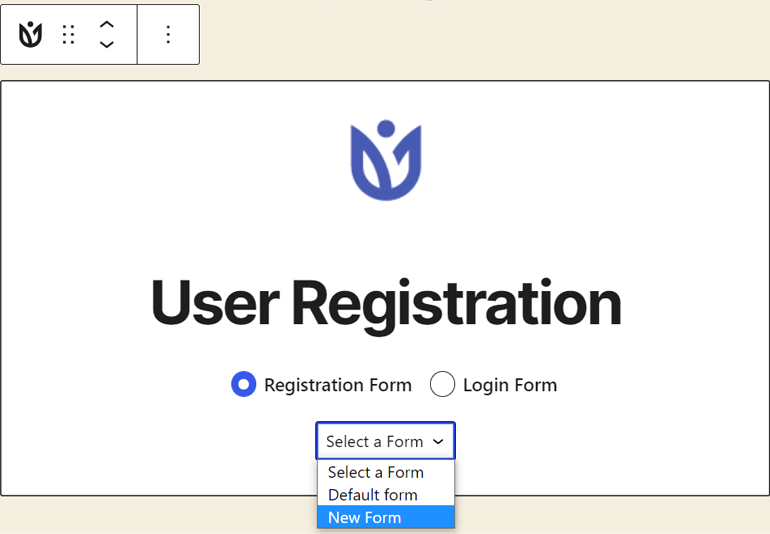
Aslında nasıl göründüğünü görmek için gönderiyi ve Önizlemeyi güncelleyin .
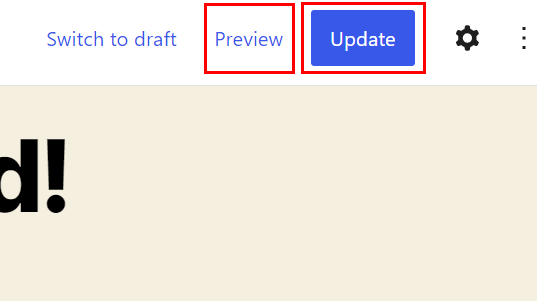
Form, web sayfasında böyle görünebilir. Görünümün, web sitenizde kullandığınız WordPress temasına göre değişeceğini unutmayın.
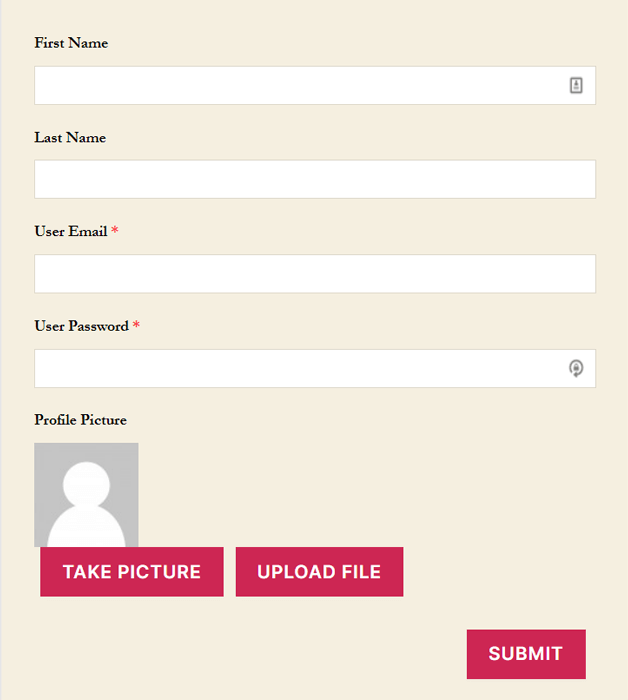
Burada kullanıcılar DOSYA YÜKLE üzerine tıklayarak dosyayı kolayca yükleyebilirler. Ayrıca, web kamerasını kullanarak fotoğraf çekmek için RESİM AL'a tıklayabilirler.
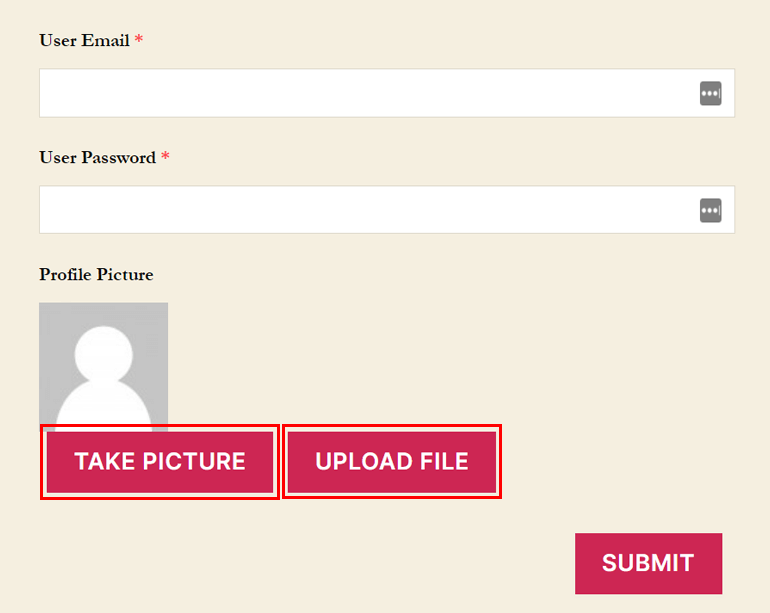
Ayrıca, kullanıcı, Kullanıcı Kayıt formunu kullanarak kaydolduktan sonra, Profil resmini Hesabım sayfasının düzenleme-profil sekmesinden de yükleyebilir.
Ancak profil resmini göndermeden önce aynı e-posta adresini ve oluşturdukları şifreyi kullanarak hesaplarına giriş yapmalıdırlar.
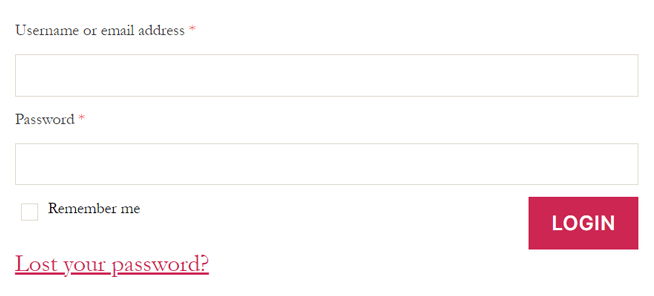
Giriş yaptıklarında, kullanıcı için aşağıdaki gibi yeni bir kontrol paneli belirir:
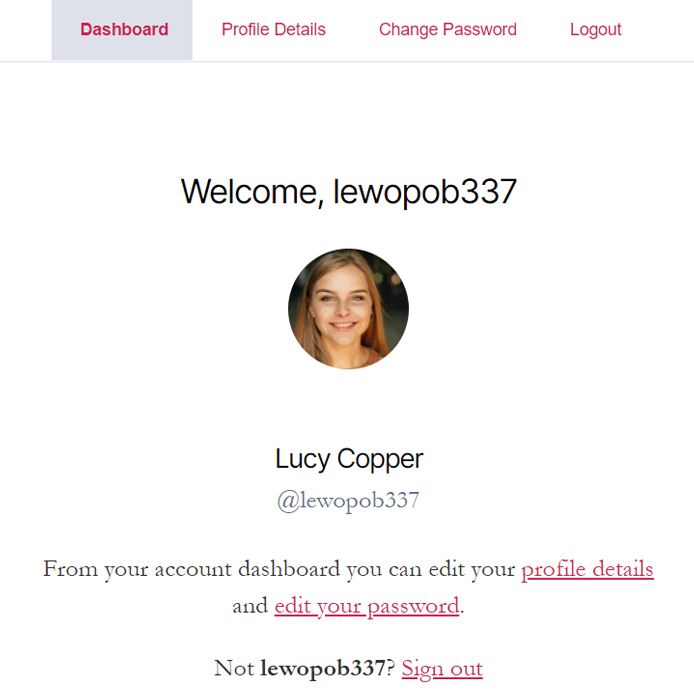
Ardından, Profil Ayrıntılarına tıklayabilir ve yeni bir resim yüklemek için KALDIR düğmesini kullanabilirler.
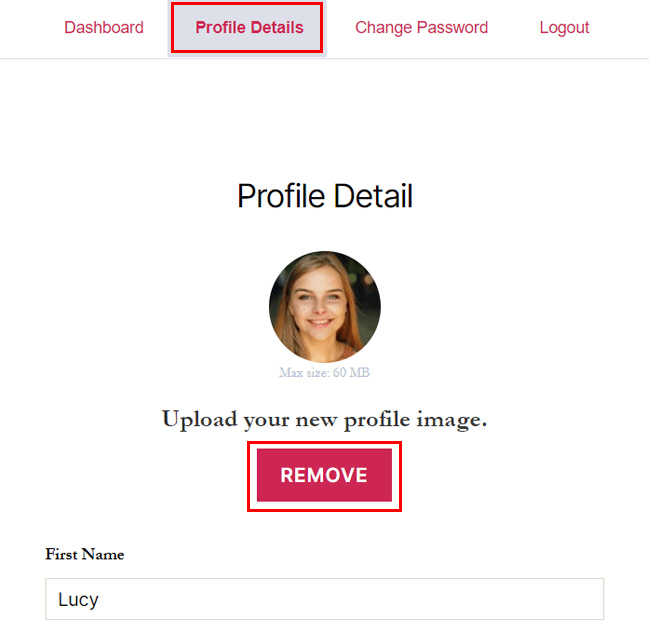
Kullanıcı, görüntüyü yüklemek için yine iki seçeneğe sahiptir: dosyayı yüklemek veya bir web kamerası kullanarak resme tıklamak.
Değişiklikleri kaydettikten sonra, sitenizdeki web etkinlikleri için adlarının yanında yeni profil resmi görünür.
Ve tüm bunlar, kullanıcı profiline resim yüklemesi eklemek için WordPress'te Kullanıcı Kaydı'nı kullanmak içindir. Şimdi başka bir yola geçelim.
3) Avatar Eklentilerini kullanarak Gösterge Tablosundan Avatarları Yükleyin
WordPress kullanıcılarına profil resmi eklemenin bir sonraki yöntemi, eklentileri kullanarak avatarları panodan yüklemektir. Bu eklentileri yüklediğinizde, kullanıcılar için seçtiğiniz avatarı kullanabilirsiniz.
Bu nedenle, WordPress panosundan kullanıcılarınız için avatar yüklemek için son derece yararlı olan bazı eklentilerden bahsettik.
i) Bir Kullanıcı Avatarı
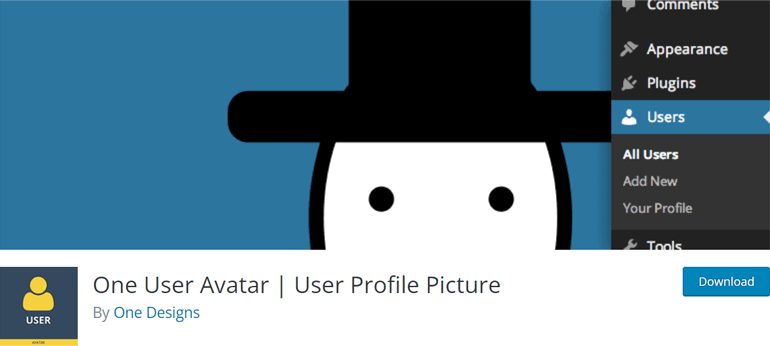
Tek Kullanıcı Avatarı , medya kitaplığınıza bir profil resmi yüklemenize ve bunu Gravatar hesabı olmayan kullanıcılar için varsayılan avatar olarak kullanmanıza olanak tanır. Öte yandan, abonelerin ve katkıda bulunanların dosya boyutunu ve boyutlarını sınırlayabilirsiniz.
Ayrıca Gravatar'ı devre dışı bırakarak yalnızca yerel avatarları kullanma seçeneğine de sahip olursunuz. Bunun yanı sıra, oturum açmış kullanıcılar için yükleyici kısa kodunu bir widget olarak ekleyerek kendi avatarlarını yüklemelerini sağlayabilirsiniz. Ayrıca, yükleyicinin yalnızca ön uçta oturum açmış kullanıcılar tarafından görülebileceğini unutmayın.
Ana Özellikler
- Herhangi bir WordPress temasıyla uyumlu
- HTML sarmalayıcısını değiştirmeye izin verir
- bbPress'te çalışıyor
- Yönetici, kullanıcı listesi tablosu için avatar küçük resimlerini görüntüleyebilir
- Yalnızca resim URL'sini almak için kullanılabilen işlev
Fiyat: Ücretsiz
ii) Basit Yerel Avatarlar
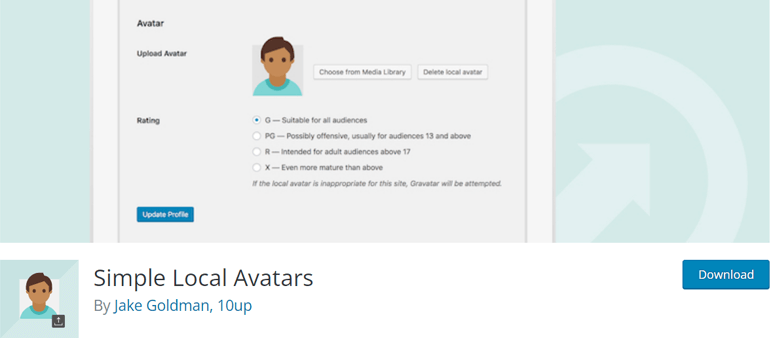
Adından da anlaşılacağı gibi, Basit Yerel Avatarlar , WordPress'teki kullanıcı profiline bir avatar yükleme alanı ekleyebileceğiniz basit bir eklentidir. Tıpkı Gravatar gibi istek üzerine boyut talebi oluşturur ve resmin kırpılmasına izin verir. Benzer şekilde, eklentiyi kullanarak görüntüleri diğer tüm medyanızın bulunduğu yükleme klasöründe saklayabilirsiniz.
Bunun da ötesinde, basit ve yerel arayüz, eklentiyi kullanmayı kolaylaştırır. Ayrıca, varsayılan avatarı ve Gravatar'ı da tam olarak destekler. Ve tıpkı Gravatar gibi, yerel avatarların derecelendirilmesini sağlar.
Ana Özellikler
- jpg, gif, png, bmp ve tif resimlerini destekler
- REST API desteği
- Ön uç avatar yüklemelerini destekler
- 13 bölgeye çevrildi
- İyi belgeler
Fiyat: Ücretsiz
iii) Temel Kullanıcı Avatarları
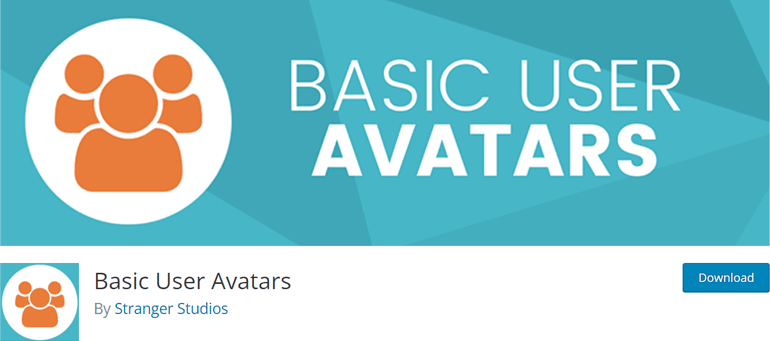
Temel Kullanıcı Avatarları , bir avatar yükleme alanı ekleyerek WordPress kullanıcısına özel bir profil resmi eklemenize izin veren kullanıcı dostu bir eklentidir. Profil yönetimi için ön uçta kullanıcı kaydını kullanan diğer popüler eklentilerle de uyumludur.
Aynı zamanda, Gösterge Tablonuzun Ayarları'nı kullanarak kullanıcının profil resmini güncellemesine izin vermeyebilirsiniz. Ardından, yalnızca dosyayı yüklemelerine izin verebilirsiniz.
Eklentinin panodan avatar yüklemesiyle bilinmesine rağmen, ayrıca avatar yönetimi için ön ucu kullanmanıza ve kullanıcılara panoya erişim izni vermemenize olanak tanır.
Ana Özellikler
- WP Kullanıcı Avatar eklentisinden sorunsuz geçiş
- Diğer popüler eklentilerle uyumlu
- Otomatik olarak eklenen bbPress desteği
- SSL desteği
- Tamamen bedava
Fiyat: Ücretsiz
Toplama
Kullanıcılarınız için ilgi çekici bir deneyim yaratmada profil resimlerinin ne kadar önemli olduğunu göz önünde bulundurarak, web sitesi kullanıcılarınıza da profil resimleri eklemelisiniz.
Neyse ki, WordPress'in kullanıcı profiline avatar eklemenin üç kolay yolu vardır: Gravatar'ı kullanmak, Kullanıcı Kaydı eklentisini kullanmak veya WordPress avatar eklentilerini kullanmak.
Ancak, Gravatar'ın sınırlamalarından kaçınmak için kullanıcı profiline avatar eklemek için Kullanıcı Kaydı'nı kullanmanızı öneririz. Kullanıcı Kaydı, kullanıcılarınızın ilgi çekici kayıt formları aracılığıyla resimlerini profil resmi olarak yüklemelerine olanak tanır. Hepsi WordPress'te profil resmini nasıl değiştireceğinizle ilgili.
Ama burada durma. Daha sonra WordPress web sitenize yerleştirmek için bir kayıt formu ve bağış formunu nasıl oluşturacağınızı öğrenin. Veya WordPress eğitimleri de dahil olmak üzere daha fazla makale okumak için blogumuzu ziyaret edebilirsiniz.
